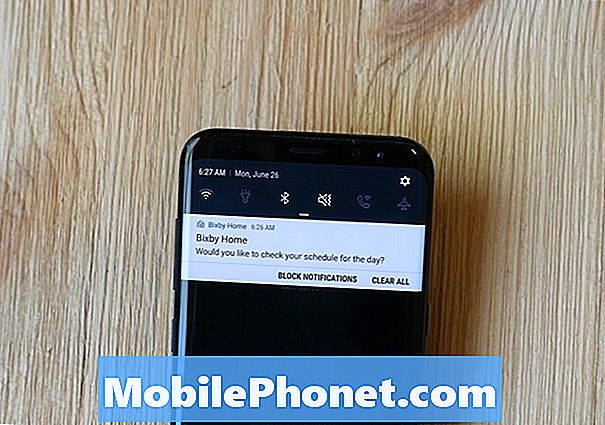Turinys
„#Samsung Galaxy S6 Edge“ (# S6Edge) yra vienas iš galingiausių „Android“ įrenginių, galimų šiandien rinkoje, tačiau jame nėra problemų ir klaidų. Tiesą sakant, mes esame gavę gana daug skundų iš savo skaitytojų, įskaitant klaidos pranešimą „Deja, internetas sustojo“.

Bet prieš pereinant prie trikčių šalinimo, jei turite kitų su savo įrenginiu susijusių problemų ir ieškote sprendimo, apsilankykite mūsų trikčių šalinimo puslapyje, nes jau pradėjome spręsti šimtus problemų nuo tada, kai pradėjome jį palaikyti. Suraskite panašių į jus problemų ir naudokite mūsų pasiūlytus sprendimus ir (arba) trikčių šalinimo procedūras. Jei jums reikia daugiau pagalbos, susisiekite su mumis užpildydami mūsų „Android“ klausimų klausimyną.
Trikčių šalinimas „Galaxy S6 Edge“, kuris pasirodo „Deja, internetas sustojo“ klaida
Šio trikčių šalinimo vadovo tikslas yra žinoti, kokia yra problema, kas ją sukelia ir ką turite padaryti, kad ją išspręstumėte. Tačiau yra dalykų, kurių mes negalime suprasti, todėl atlikdami mūsų trikčių šalinimo procedūrą tikrai negalime garantuoti, kad jūsų problema bus išspręsta. Mes siūlome tik tuos dalykus, kurie yra saugūs ir nepablogina situacijos, todėl pirmiausia turėtumėte tai padaryti ...
1 veiksmas: išvalykite interneto programos talpyklą ir duomenis
Šiuo klausimu geriau eiti tiesiai po atitinkamos programos, juk nieko neprarasite, net jei ją nustatysite iš naujo, ypač jei sinchronizavote įrenginį su debesies paskyra; jūsų žymės, jei tokių yra, gali būti jau sukurtos. Atlikę toliau nurodytą procedūrą iš tikrųjų nustatysite numatytąją žiniatinklio naršyklę ir tai gali būti vienintelis dalykas, kurį turite padaryti ...
- Bet kuriame pagrindiniame ekrane palieskite Programos.
- Palieskite „Settings“.
- Slinkite iki „APPLICATIONS“, tada palieskite „Application manager“.
- Perbraukite dešinėn į VISĄ ekraną.
- Slinkite į ir internetą.
- Palieskite Išvalyti talpyklą.
- Bakstelėkite mygtuką Išvalyti duomenis, tada Gerai.
Tai atlikę pabandykite iš naujo paleisti telefoną ir dar kartą atidaryti programą, kad sužinotumėte, ar klaida vis dar rodoma, ir jei taip, pereikite prie kito veiksmo.
2 žingsnis: išskirkite problemą paleisdami telefoną saugiuoju režimu
Ši procedūra suteiks jums supratimą, ar problemą sukėlė trečiosios šalies programa, ar ne. Jei taip, tada interneto programa turėtų veikti neiššokdama klaidos, kai veikia šis režimas, ir tokiu atveju patvirtinama, kad viena ar kelios jūsų trečiųjų šalių programos yra susijusios su šia problema.
Todėl jūs tiesiog turite rasti programą, kuri sukelia problemą, tada išvalykite jos talpyklą ir duomenis, kaip tai darėte atlikdami pirmą žingsnį naudodami interneto programą, ir jei tai neveiks, pašalinkite ją. Taip jūs pradedate telefoną saugiuoju režimu ...
- 20–30 sekundžių palaikykite nuspaudę garsumo mažinimo ir maitinimo klavišus.
- Kai pamatysite „Samsung“ logotipą, nedelsdami atleiskite maitinimo mygtuką, bet toliau spauskite garsumo mažinimo mygtuką.
- Jūsų telefonas turėtų tęsti paleidimą ir būsite paraginti atrakinti telefoną, kaip įprasta.
- Ar telefonas sėkmingai įkrautas saugiuoju režimu, sužinosite, jei apatiniame kairiajame ekrano kampe rodomas tekstas „Saugusis režimas“.
3 žingsnis: pabandykite ištrinti sistemos talpyklas, nes kai kurios iš jų gali būti sugadintos
Nors programinės įrangos atnaujinimai yra svarbūs, jie gali sugadinti sistemos talpyklas ir duomenis. Kai šios talpyklos sugadinamos, programos gali sugesti ir nukentėti jūsų įrenginio našumas, o jūsų telefonas veikia arba reaguoja labai lėtai. Taigi, turite ištrinti tas talpyklas, kad nauja programinė aparatinė įranga sukurtų naujas, visiškai su ja suderinamas. Štai kaip…
- Išjunkite įrenginį.
- Vienu metu palaikykite nuspaudę šiuos tris mygtukus: garsumo didinimo klavišą, namų mygtuką ir maitinimo klavišą.
- Kai telefonas vibruoja, atleiskite maitinimo mygtuką, bet toliau palaikykite nuspaudę garsumo didinimo ir namų mygtuką.
- Kai pasirodys „Android“ sistemos atkūrimo ekranas, atleiskite „Volume Up“ ir „Home“ klavišus.
- Paspauskite garsumo mažinimo mygtuką, kad paryškintumėte „wipe cache partition“.
- Paspauskite maitinimo mygtuką, kad pasirinktumėte.
- Kai valymo talpyklos skaidinys bus baigtas, bus paryškinta „Perkraukite sistemą dabar“.
- Norėdami iš naujo paleisti įrenginį, paspauskite maitinimo mygtuką.
Kai jūsų telefonas bus sėkmingai paleistas iš naujo, pabandykite dar kartą atidaryti programą ir, jei klaida vis tiek pasirodys, jūs neturite kito pasirinkimo, kaip tik iš naujo nustatyti telefoną.
4 žingsnis: Atlikite pagrindinį atstatymą, kad jūsų telefonas grįžtų į numatytuosius nustatymus
Atlikę pirmuosius 3 veiksmus ir problema vis tiek kyla, atėjo laikas pagalvoti apie telefono atstatymą. Tačiau prieš tai darant, reikia išspręsti problemą. Suprantu, ar nesiryžtate iš naujo nustatyti savo įrenginio, atsižvelgiant į tai, kad failų ir duomenų atsarginėms kopijoms atlikti reikia laiko, o juos atstatyti taip pat reikia laiko. Taip pat suprantu, kad norite, kad jūsų telefonas veiktų nepriekaištingai, bet jei viskas gerai, galite naudoti kitą naršyklę, pvz., „Chrome“, ar bet ką, kas jums tiks. Jei norite, galite iš naujo nustatyti telefoną vėliau.
Bet jei nuspręsite tiesiog eiti su juo, tada pirmiausia sukurkite atsarginę failų ir duomenų kopiją, tada atlikite šiuos veiksmus ...
- Išjunkite „Samsung Galaxy S6 Edge“.
- Paspauskite ir palaikykite garsumo didinimo, namų ir maitinimo klavišus kartu.
- Kai įrenginys įsijungs ir rodys „Power on logo“, atleiskite visus klavišus ir ekrane pasirodys „Android“ piktograma.
- Palaukite, kol maždaug po 30 sekundžių pasirodys „Android“ atkūrimo ekranas.
- Naudodami garsumo mažinimo klavišą, pažymėkite parinktį, „wipe data / factory reset“ ir paspauskite maitinimo mygtuką, kad ją pasirinktumėte.
- Dar kartą paspauskite garsumo mažinimo mygtuką, kol bus paryškinta parinktis „Taip - ištrinti visus vartotojo duomenis“, tada paspauskite maitinimo mygtuką, kad juos pasirinktumėte.
- Baigę atstatymą, pažymėkite „Perkrauti sistemą dabar“ ir paspauskite maitinimo mygtuką, kad iš naujo paleistumėte telefoną.
Tikiuosi, kad šis trikčių šalinimo vadovas jums tinka.
PASIEKITE SU MUMIS
Mes visada esame atviri jūsų problemoms, klausimams ir pasiūlymams, todėl susisiekite su mumis užpildydami šią formą. Mes palaikome kiekvieną turimą „Android“ įrenginį ir rimtai vertiname tai, ką darome. Tai yra nemokama paslauga, kurią siūlome, ir mes už ją neapmokestinsime nė cento. Tačiau atkreipkite dėmesį, kad kiekvieną dieną gauname šimtus el. Laiškų ir neįmanoma atsakyti į kiekvieną jų. Bet būkite tikri, kad perskaitėme kiekvieną gautą pranešimą. Tiems, kuriems mes padėjome, skleiskite žinią dalindamiesi savo įrašais savo draugams arba tiesiog pamėgdami mūsų „Facebook“ ir „Google+“ puslapį arba sekite mus „Twitter“.